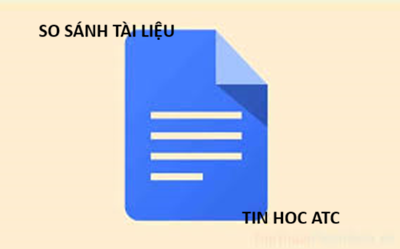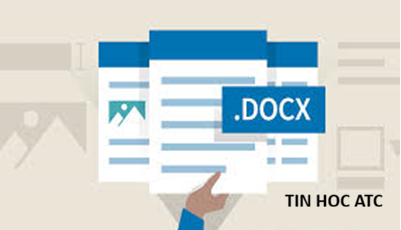Hoc tin hoc van phong tai Thanh Hoa
Nếu File Explorer của bạn không phản hồi, bạn hãy thử cách làm dưới đây nhé!
-
Khởi động lại File Explorer bằng Trình quản lý tác vụ
Nhấp chuột phải vào thanh Start và nhấp vào Task Manager. Trên màn hình Task Manager, nhấp chuột phải vào mục Windows Explorer và nhấp vào Restart .

Sau đó, hãy thử mở File Explorer và xem nó có hoạt động bình thường không.
-
Kết thúc File Explorer và khởi động lại
Mở Task Manager > nhấp chuột phải vào mục nhập Windows Explorer trong “tab Process” và nhấp vào End Task.
Tiếp theo, nhấp vào tab File và chọn tùy chọn Run New Task trong menu xuất hiện.
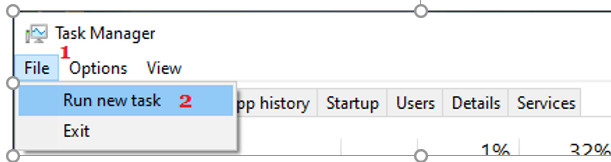
Nhập explorer.exe trong cửa sổ Run Command và nhấp vào OK.
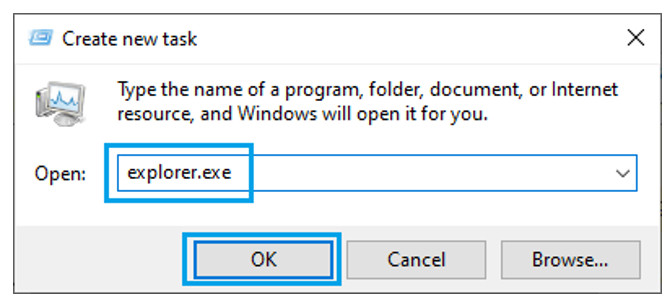
Sau đó, hãy thử sử dụng File Explorer và xem liệu nó có hoạt động bình thường không.
-
Cài đặt bản cập nhật
Đôi khi, sự cố là do Windows Update đang chờ được cài đặt trên máy tính.
Windows 10: Đi tới Settings > Update & Security > chọn Windows Update ở khung bên trái và nhấp vào nút Check For Updates .
Windows 11: Đi tới Settings > nhấp vào Windows Update ở khung bên trái. Trong ngăn bên phải, nhấp vào nút Check for Updates.
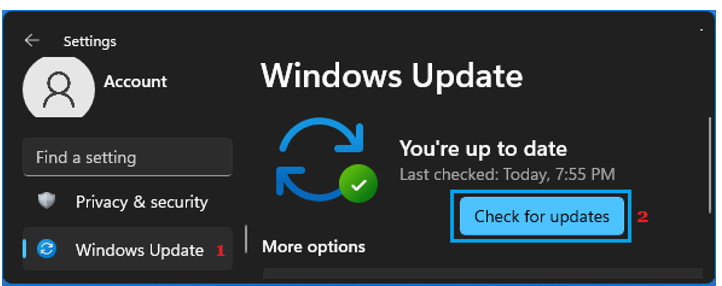
Cho phép Windows kiểm tra các bản cập nhật và làm theo hướng dẫn để tải xuống và Cài đặt các bản cập nhật (Nếu có).
-
Xóa bộ nhớ cache của File Explorer
Nhập Control Panel trong thanh Tìm kiếm và nhấp vào Ứng dụng Control Panel trong kết quả tìm kiếm
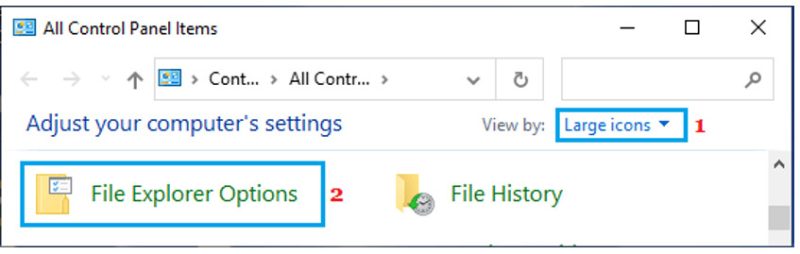
Trên màn hình Control Panel, chuyển sang chế độ xem Large Icons và click vào File Explorer Options.
Trên màn hình File Explorer Options, chuyển sang tab General và nhấp vào nút Clear.
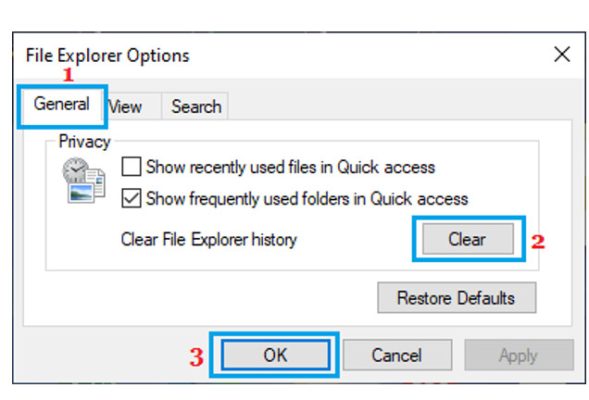
Nhấp vào OK và thử sử dụng File Explorer.
Trên đây là cách sửa lỗi File Explorer không phản hồi, tin học ATC chúc các bạn ứng dụng thành công nhé!

TRUNG TÂM ĐÀO TẠO KẾ TOÁN THỰC TẾ – TIN HỌC VĂN PHÒNG ATC
DỊCH VỤ KẾ TOÁN THUẾ ATC – THÀNH LẬP DOANH NGHIỆP ATC
Địa chỉ:
Số 01A45 Đại lộ Lê Lợi – Đông Hương – TP Thanh Hóa
( Mặt đường Đại lộ Lê Lợi, cách bưu điện tỉnh 1km về hướng Đông, hướng đi Big C)
Tel: 0948 815 368 – 0961 815 368

Địa chỉ học tin học văn phòng hàng đầu tại Thanh Hóa
Địa chỉ học tin học văn phòng hàng đầu ở Thanh Hóa